萬盛學電腦網 >> 數據庫 >> access教程 >> access基礎教程 >> 創建Access2007查閱字段列
創建Access2007查閱字段列
當插入查閱字段後,就可以不用輸入數據,而采取從一個列表中選擇數據的方式。這樣既加快了數據輸入的速度,又保證了輸入數據的正確性。
查閱字段數值的來源有兩種情況:查閱列查閱表或查詢中的數值;創建“值列表”。
一、創建“值列表”查閱字段列
創建“值列表”查閱字段列
例1 在“教師”表中,插入“職稱”的查閱字段列,操作步驟如下:
(1)打開“教學管理”數據庫“教師”表。
(2)在“數據表”選項卡上的“字段和列”組中,選擇“查閱列”按鈕。
(3)在打開的“請確定查閱獲取其數值的方式”對話框中,選中“使用查閱列查閱表或查詢中的值”單選按鈕,然後單擊“下一步”按鈕,如圖1所示。
(4)在打開的“請確定在查閱列中顯示哪些值”對話框中,依次在列表中輸入“教授”、“副教授”、“講師”和“助教”,然後單擊“下一步”,如圖2所示。

圖1 確定查閱列獲取其數值的方式
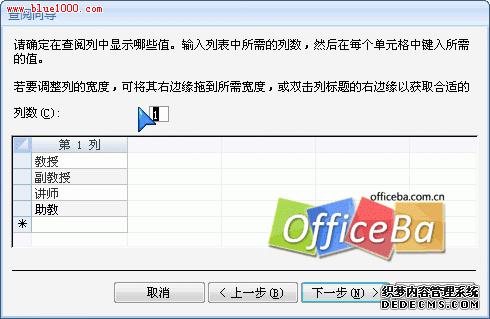
圖2 確定查閱列中包含的數值
(5)在打開的“請為查閱列指定標簽”對話框中,輸入“職稱”,然後單擊“下一步”按鈕,如圖3所示。
插入查閱字段列的結果,如圖4所示。在職稱字段上單擊下拉按鈕,則出現“職稱”列表。
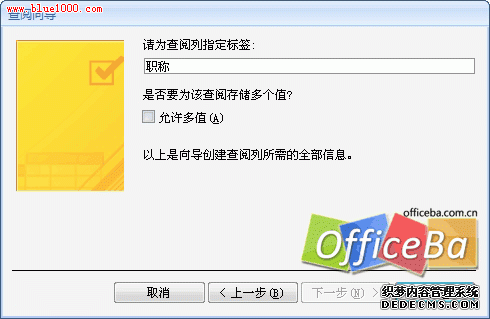
圖3 為查閱列指定標簽
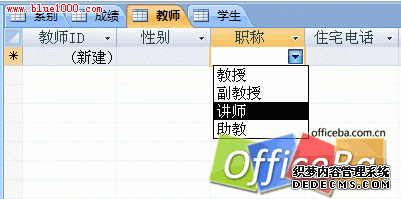
圖4 插入“職稱”查閱字段列的結果
二、設置來自“表/查詢”的查閱字段
在設計視圖中,為已經創建的字段設置查閱字段數據類型。
例2 在“教學管理”數據庫的“學生”表中設置“系別”字段列,數據來源於“系別”表,操作步驟如下:
(1)在“教學管理”數據庫中,打開“學生”表的設計視圖。
(2)在字段“系別”的“數據類型”下拉列表中 , 單擊“查閱向導”命令,如圖5所示。
(3)在打開的“請確定查閱列獲取其數值的方式”對話框中,選中“使用查詢列查詢表或者查詢中的值”前的單選框,然後單擊“下一步”按鈕,見圖1所示。
(4)在打開的“請確定為查閱列提供數值的表或查詢”對話框中,選中“表:系別”命令,如圖6所示。
(5)在打開的“請確定那些字段中包含有准備包含到查閱列中的數值”對話框,單擊按鈕,把“系別ID”和“系別名稱”兩個字段選擇到“選定字段”列表中,然後單擊“下一步”按鈕,如圖7所示。
(6)在打開的“請確定要為列表框中的項使用的排序次序”對話框中,直接單擊“下一步”按鈕,如圖8所示。
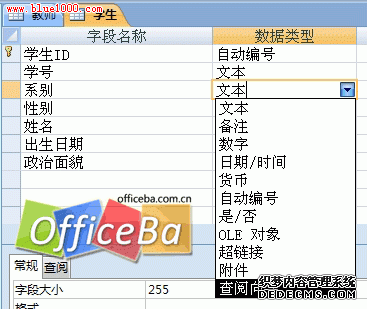
圖5 選擇“數據類型”為“查閱向導”
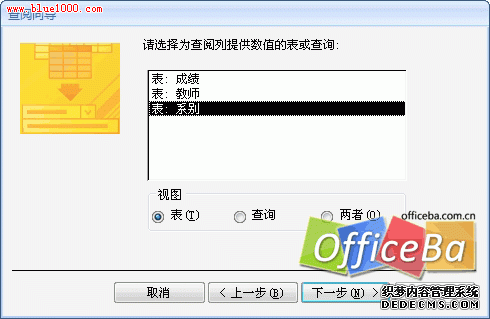
圖6 選擇為查閱列提供數值的表
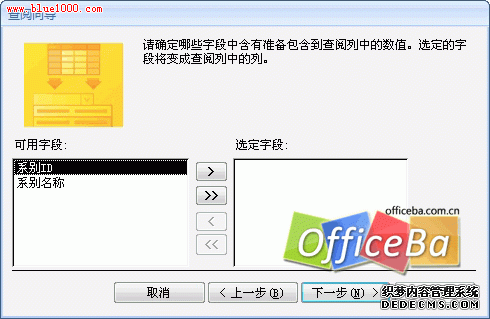
圖7 確定含有准備包含到查閱列中的數值的字段
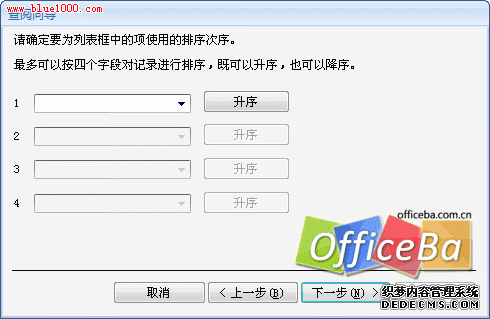
圖8 確定要為列表框中的項使用的排序次序
(7)在打開的“請指定查閱列中列的寬度”對話框中,單擊“下一步”按鈕。
(8)打開“請為查閱列指定標簽”對話框,在文本框中輸入“系別”,然後單擊“完成”按鈕,如圖9所示。
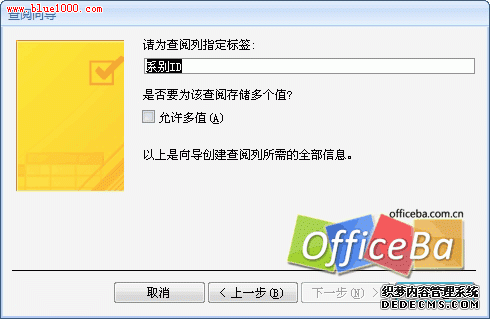
圖9 為查閱列指定標簽
(9)插入查閱列,實際上建立了查詢,通過查詢從“系別”表獲取數據。打開表的設計視圖,在行列源中,可以看到查詢的設計結果“SELECT[系別],[系別ID],[系別],[系別名稱]DROM系別;”如圖10所示。
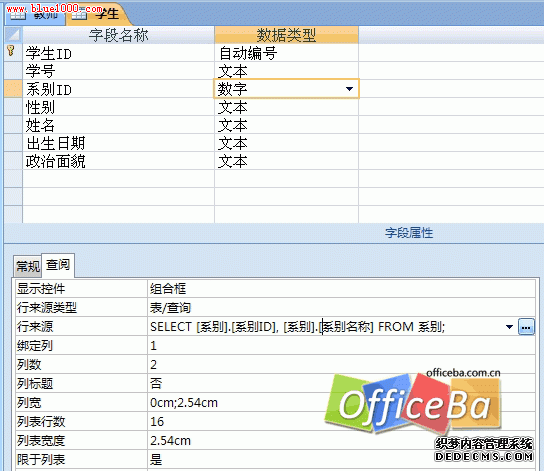
圖10 查詢的設計結果
三、創建多值字段
一個超市的某一種商品由多個供應商供貨,這是一種常見的現象。使用Access2007的多值字段功能,可以創建一個可從列表中選擇多個供應商的多值字段。選定的供應商存儲在多值字段中,顯示時由逗號(默認情況下)分隔。
多值字段是為想要選擇和存儲多個選項且不再創建更復雜的數據庫而設計的 , 為什麼Access2007允許在一個字段中存儲多個值,而大多數關系數據庫管理系統禁止這樣做?原因是Access2007中的數據庫引擎並不是真正將多個值存儲在一個字段中。即使用戶看到和使用的似乎是一個字段,但這些值實際上單獨存儲,並且在一個隱藏的系統表中進行管理。Access2007數據庫引擎會幫用戶處理這些復雜工作,自動分隔數據並將其重新收集在一起,就好像這些值是在一個字段中。
例3 在羅斯文數據庫中創建一個產品表,在產品表中,插入一個供應商的多值字段列。操作步驟如下:
(1)打開羅斯文數據庫。在“插入”選項卡的“表和列表”組中 , 單擊“表”命令,打開“表1”的數據表視圖。
(2)在“數據表”選項卡的“字段和列”組中,單擊“查詢列”按鈕。
(3)在打開的“請確定查閱列獲取其數值的方式”對話框中,選中“使用查閱列查閱表或查詢中的值”單選按鈕,單擊“下一步”按鈕。
(4)在打開的“請確定查閱列提供數值的表或查詢”對話框中,選擇“供應商”表,然後單擊“下一步”按鈕。
(5)在打開的“請確定哪些字段中含有准備包含到查閱列中的數值”對話框中,雙擊選定“公司”字段,然後單擊“下一步”按鈕。
(6)在打開的“請確定要為列表框中的項使用的排序次序”對話框中,直接單擊“下一步”按鈕。
(7)在打開的“請指定查閱列中列的寬度”對話框中,單擊“下一步”按鈕。
(8)打開“請為查閱列指定標簽”對話框,在文本框中輸入“供應商”,並選中“允許多值”復選框,然後單擊“完成”按鈕。
(9)單擊“關閉”按鈕後,在打開的“保存表”提示框中,輸入“產品”作為表名稱。單擊“確定”按鈕。
(10)到此,多值字段創建完成。單擊“供應商”字段右側的下拉按鈕,可以看到包含供應商的名字的下拉列表框,選中其中兩個供應商的復選框後,單擊“確定”按鈕。
注:上面創建的多值字段是基於表。多值字段的值除了可以基於表或查詢外,還可以基於值列表。
access基礎教程排行
程序編程推薦
相關文章
copyright © 萬盛學電腦網 all rights reserved



